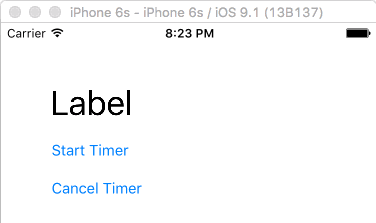Jika Anda init metode timer
let timer = Timer(timeInterval: 3, target: self, selector: #selector(update(_:)), userInfo: [key : value], repeats: false)
func update(_ timer : Timer) {
}
kemudian tambahkan ke loop menggunakan metode pemilih lain tidak akan dipanggil
RunLoop.main.add(timer!, forMode: .defaultRunLoopMode)
CATATAN: Jika Anda ingin ini mengulangi membuat pengulangan benar dan menjaga referensi timer jika tidak metode pembaruan tidak akan dipanggil.
Jika Anda menggunakan metode ini.
Timer.scheduledTimer(timeInterval: seconds, target: self, selector: #selector(update(_:)), userInfo: nil, repeats: true)
simpan referensi untuk digunakan nanti jika pengulangan benar.